如何解決0x80071ac3錯誤代碼問題
一般來說,0x80071ac3的問題會發生在我們使用u盤進行檔案複製、貼上或移動的時候,造成的原因可能是u盤本身出現了問題,大家可以嘗試使用系統自帶的修復命令來修復它,下面就一起來看一下吧。
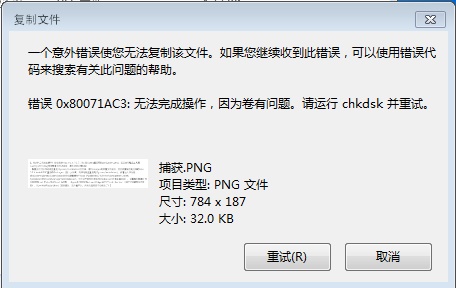
0x80071ac3如何解決:
#方法一:
1、有些使用者是使用U碟時出現的問題,先按下快速鍵「win r」開啟執行窗口,輸入cmd回車。
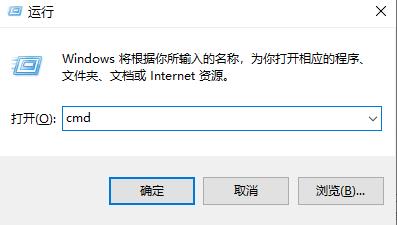
2、然後輸入代碼:chkdsk X: /f”,“X”指的是你U盤具體的盤符,例如“H”盤就加H 。
3、輸入搞定之後按下回車即可,等待完成之後U盤就會修復完成了。
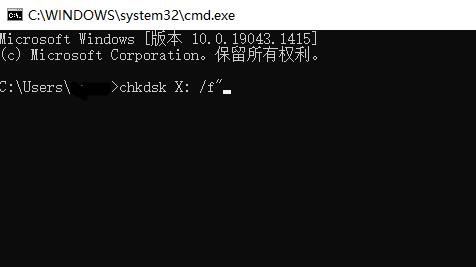
方法二:
1、這個問題可能是u盤問題,因此可以先嘗試修復我們的u盤。
2、首先右鍵點擊左下角開始選單,在其中選擇「執行」開啟。
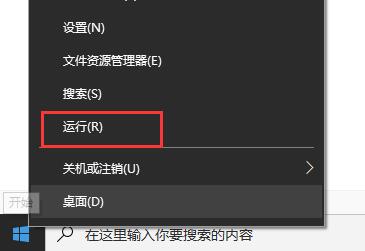
3、在運行中輸入“cmd”,再點擊下方的“確定”
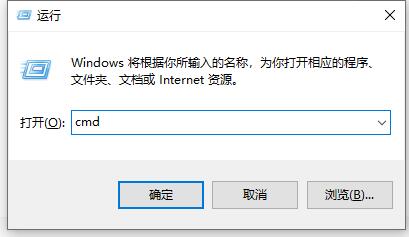
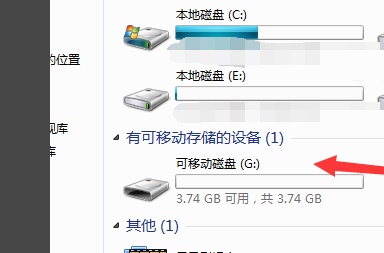
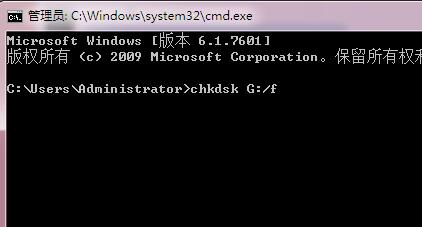
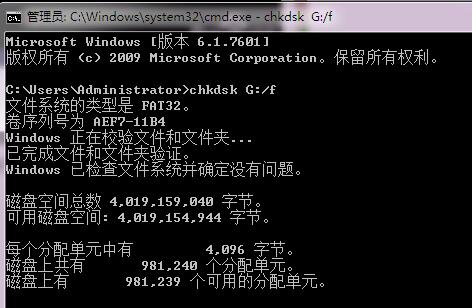
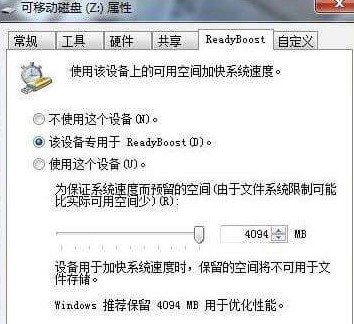
##1 、按下「win R」然後輸入「devmgmt.msc」開啟裝置管理員
2、在裡面找到你的USB隨身碟或硬碟,右鍵選擇「卸載裝置」
3 、重啟電腦,重新插入硬件,等待電腦再次掃描進行驅動的安裝。
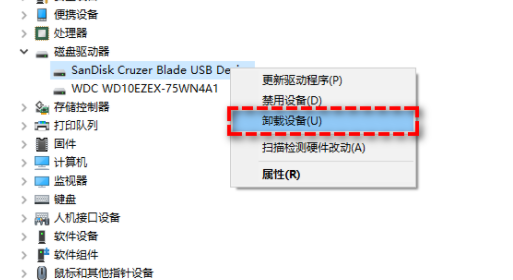 #方法五:
#方法五:
1、如果上面兩個方法都解決不了,可能是你的系統版本與u盤版本不適配。
2、建議使用最新的漿果一鍵裝機重新安裝win10版本。
方法六:運用磁碟檢查工具
1. 啟動“此電腦”,定位至U盤或移動硬碟,右鍵點擊它,選擇“屬性”。
2. 於頂部工具列中選擇“工具”,單擊「查錯」下方的「檢查」。
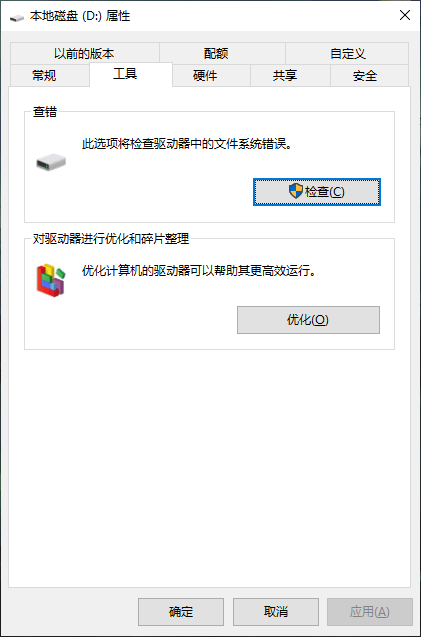 3. 若偵測到錯誤,系統將提示您掃描磁碟機。倘若未發現錯誤,將會通知您「無需掃描此磁碟機」。您也可點選「掃描磁碟機」來檢査磁碟。
3. 若偵測到錯誤,系統將提示您掃描磁碟機。倘若未發現錯誤,將會通知您「無需掃描此磁碟機」。您也可點選「掃描磁碟機」來檢査磁碟。
#4. 待掃描完成後。如無問題,系統將會告知「Windows已成功掃描磁碟機。未發現錯誤。 「若偵測出錯誤,則需您按提示重新啟動電腦以修復檔案系統。依照指引重啟即可。
延伸閱讀:0x80072f8f錯誤代碼|0x80070005錯誤代碼以上是如何解決0x80071ac3錯誤代碼問題的詳細內容。更多資訊請關注PHP中文網其他相關文章!

熱AI工具

Undresser.AI Undress
人工智慧驅動的應用程序,用於創建逼真的裸體照片

AI Clothes Remover
用於從照片中去除衣服的線上人工智慧工具。

Undress AI Tool
免費脫衣圖片

Clothoff.io
AI脫衣器

Video Face Swap
使用我們完全免費的人工智慧換臉工具,輕鬆在任何影片中換臉!

熱門文章

熱工具

記事本++7.3.1
好用且免費的程式碼編輯器

SublimeText3漢化版
中文版,非常好用

禪工作室 13.0.1
強大的PHP整合開發環境

Dreamweaver CS6
視覺化網頁開發工具

SublimeText3 Mac版
神級程式碼編輯軟體(SublimeText3)
 如何修復KB5055612無法在Windows 10中安裝?
Apr 15, 2025 pm 10:00 PM
如何修復KB5055612無法在Windows 10中安裝?
Apr 15, 2025 pm 10:00 PM
Windows更新是保持操作系統穩定,安全並與新軟件或硬件兼容的關鍵部分。他們是在常規b上發行的
 工作!修復上古捲軸IV:遺忘重新製作的撞車
Apr 24, 2025 pm 08:06 PM
工作!修復上古捲軸IV:遺忘重新製作的撞車
Apr 24, 2025 pm 08:06 PM
對上古捲軸進行故障排除IV:遺忘重新製作發射和性能問題 遇到撞車事故,黑色屏幕或長期捲軸的加載問題IV:遺忘重新製作?本指南為常見技術問題提供了解決方案。
 克萊爾·默默德(Clair Obscur):Expedition 33 UE-Sandfall遊戲崩潰? 3種方法!
Apr 25, 2025 pm 08:02 PM
克萊爾·默默德(Clair Obscur):Expedition 33 UE-Sandfall遊戲崩潰? 3種方法!
Apr 25, 2025 pm 08:02 PM
解決《Clair Obscur: Expedition 33》UE-Sandfall遊戲崩潰問題 《Clair Obscur: Expedition 33》發布後廣受玩家期待,但許多玩家在啟動遊戲時遇到UE-Sandfall崩潰並關閉的錯誤。本文提供三種解決方法,助您流暢遊戲。 方法一:更改啟動選項 更改Steam啟動選項可以調整遊戲性能和圖形設置。嘗試將啟動選項設置為“-dx11”。 步驟1:打開Steam庫,找到遊戲,右鍵點擊選擇“屬性”。 步驟2:在“常規”選項卡下,找到“啟動選項”部分,
 克萊爾·貝克(Clair)遠征33控制器不起作用:固定
Apr 25, 2025 pm 06:01 PM
克萊爾·貝克(Clair)遠征33控制器不起作用:固定
Apr 25, 2025 pm 06:01 PM
解決《Clair Obscur: Expedition 33》PC版控制器失靈問題 您是否也遇到了《Clair Obscur: Expedition 33》PC版控制器無法正常工作的難題?別擔心,您並非孤例!本文將為您提供多種有效解決方法。 《Clair Obscur: Expedition 33》已登陸PlayStation 5、Windows和Xbox Series X/S平台。這款遊戲是一款引人入勝的回合製RPG,強調精準的時機把握。其獨特之處在於將策略性和快速反應完美融合。 流暢的操作對
 Windows 11 KB5055528:新功能以及如果無法安裝的話怎麼辦
Apr 16, 2025 pm 08:09 PM
Windows 11 KB5055528:新功能以及如果無法安裝的話怎麼辦
Apr 16, 2025 pm 08:09 PM
Windows 11 KB5055528 (2025年4月8日發布) 更新詳解及疑難解答 針對Windows 11 23H2用戶,微軟於2025年4月8日發布了KB5055528更新。本文將介紹此更新的改進之處,並提供安裝失敗時的解決方法。 KB5055528更新內容: 此更新為Windows 11 23H2用戶帶來了諸多改進和新功能: 文件資源管理器: 提升了文本縮放功能,並改進了文件打開/保存對話框和復制對話框的輔助功能。 設置頁面: 新增“頂部卡片”功能,可快速查看處理器、內存、存儲和G
 上古捲軸IV:遺忘重新製作的致命錯誤,快速修復
Apr 25, 2025 pm 08:05 PM
上古捲軸IV:遺忘重新製作的致命錯誤,快速修復
Apr 25, 2025 pm 08:05 PM
解決上古捲軸IV:遺忘重新製作的崩潰問題 上古捲軸IV:遺忘重新製作,2025年4月22日發布,用於PS5,Xbox系列X/S和Windows,擁有令人驚嘆的視覺效果和改進的遊戲玩法。但是,有些球員會遇到
 錯誤0x80070643 Windows 10 KB5057589,學習必需品
Apr 16, 2025 pm 08:05 PM
錯誤0x80070643 Windows 10 KB5057589,學習必需品
Apr 16, 2025 pm 08:05 PM
微軟的Windows 10 Winre更新故障:錯誤0x80070643解釋了 一年多以後,微軟仍在努力解決Winre更新問題。 最近的Windows 10 KB5057589更新使該錯誤0x80070643點燃。 本文探討了
 解決!修復遺忘從視頻記憶錯誤中重新製作
Apr 24, 2025 pm 08:11 PM
解決!修復遺忘從視頻記憶錯誤中重新製作
Apr 24, 2025 pm 08:11 PM
“試圖分配紋理的視頻記憶重新製作的遺忘”錯誤是一個令人沮喪的問題,阻止玩家享受遊戲。本指南提供了解決此問題的直接解決方案。 可能發生此錯誤






